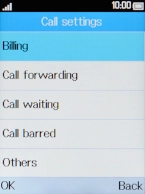Alcatel 20.03
1. Find "Call barred"
Press the Navigation key.
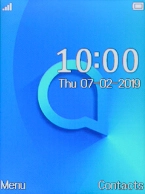
Select Settings.
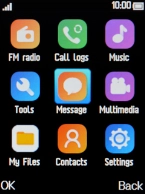
Select Call settings.
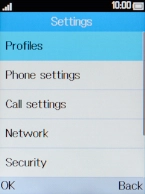
Select Call barred.
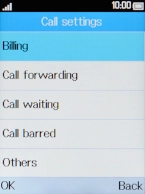
2. Turn on call barring
Select the required barring type.

Select On.
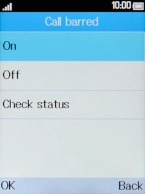
Key in your barring password and press the Left selection key. The default barring password is 1919.
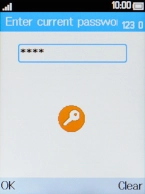
1919
3. Turn off call barring
Select Cancel all barring.
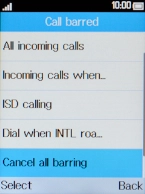
Key in your barring password and press the Left selection key. The default barring password is 1919.
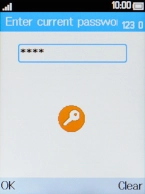
1919
4. Return to the home screen
Press Disconnect to return to the home screen.